זה הופך להיות מעייף מתסכל כאשר אותו סוג שליש לשלוח הודעות לחברי הצוות פעמים רבות ביום. אם אתה משתמש ב- Outlook ורוצה לצמצם את הזמן הכרוך בהלחנת הודעות באותו הקשר כמעט, אתה יכול לבחור ליצור תבניות ב- Outlook להודעות הנפוצות ביותר. עם זאת, שימוש במקשי מקשים למטרה זו יכול להועיל מאוד. מקשי טופלט הוא תוסף קטן ב- Outlook שהיה בעיקרונוצר כדי לשייך טקסט המשמש לעתים קרובות למקשי קיצור, כך שהמשתמשים יוכלו להכניס אותם לא רק תוך כדי כתיבת דוא"ל אלא בכל מקום שהם רוצים ב- Outlook, כגון הערות, כתבי עת, פרטי אירוע ביומן. בנוסף, היא מאפשרת רישום מקשי קיצור דרך לקפיצה בין תיקיות Outlook שונות ושליחת צילומי מסך של שולחן העבודה במהירות.
לאחר התקנת התוסף, תוכלו למצוא אותותחת הכרטיסייה תוספות. השימוש סופר קל. כאשר ברצונך לשייך פעולה כלשהי לעיל למקש מקש מהיר, לחץ על לחצן מקשי מקשים של Topalt. תופיע דו-שיח המבקש תחילה לרשום את המקש החם לפעולה. וודא שאתה לא רושם מקש חם שנקבע מראש כדי להימנע מקונפליקטים. לאחר הכניסה, לחץ על הוסף ומתוך העמודה פעולה בחר את הפעולה שברצונך לבצע באמצעות שילוב המקשים החמים. עבור שתי הכנס טקסט והן פעולה לתיקייה, עליך להזין את הטקסט ואת מיקום תיקיית Outlook בהתאמה.

עכשיו כשאתה משתמש במקש הקיצור שצוין, זהיבצע את הפעולה שהוגדרה. ההיבט השימושי ביותר של Topalt Hotkey הוא הזנת טקסט מוגדר מראש. אתה יכול לשייך צדיעה, מארז וטקסט הפניה שונים למקשי מקשים כדי להוסיף אותם מייד במכתבי העסק שלך, וליצור הודעות המשמשות לעתים קרובות כדי להישלח לחברי צוות שונים. אין הגבלה המוטלת על מספר שילובי מקשים חמים שניתן להקצות. זה עובד על Outlook 2003, Outlook 2007 ו- Outlook 2010.
הורד מקשי מקשים של טופלט









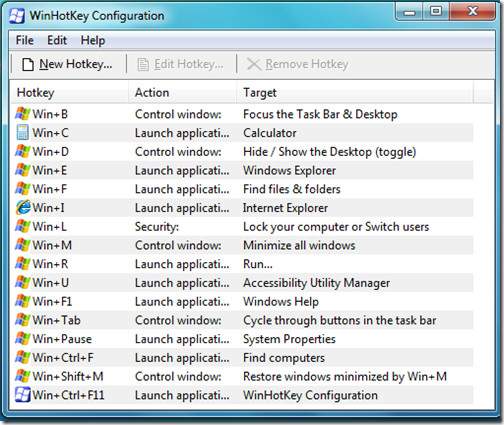
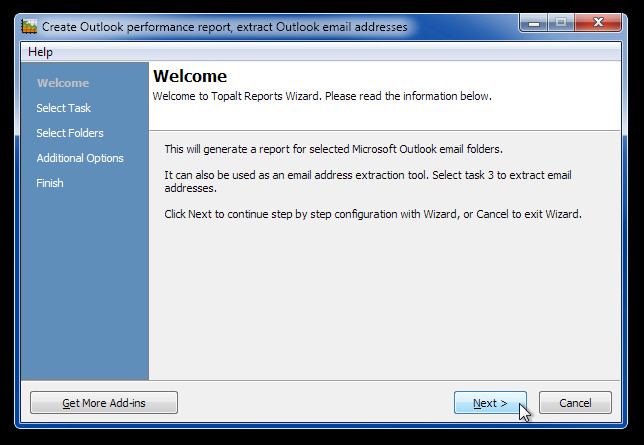


הערות